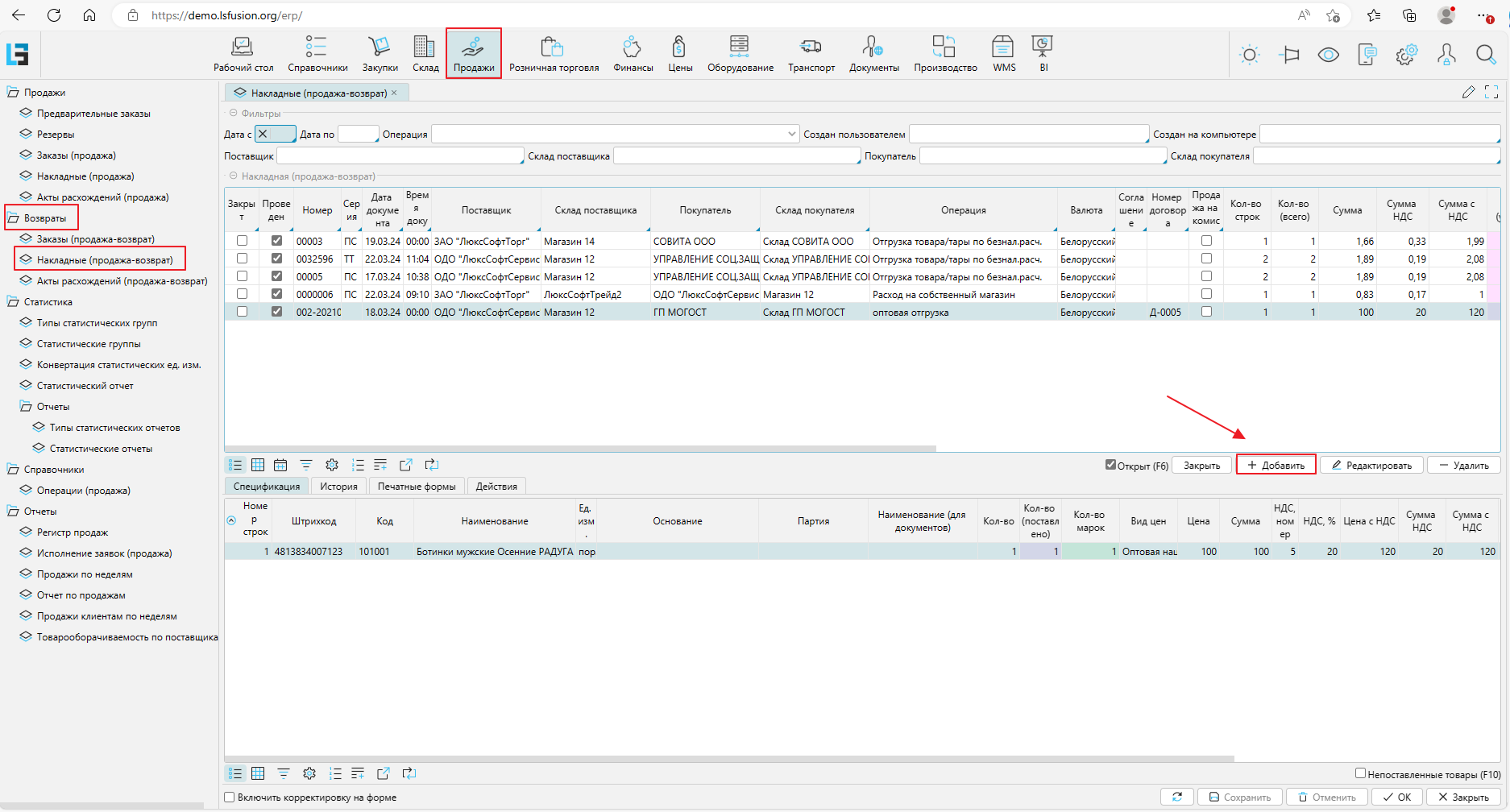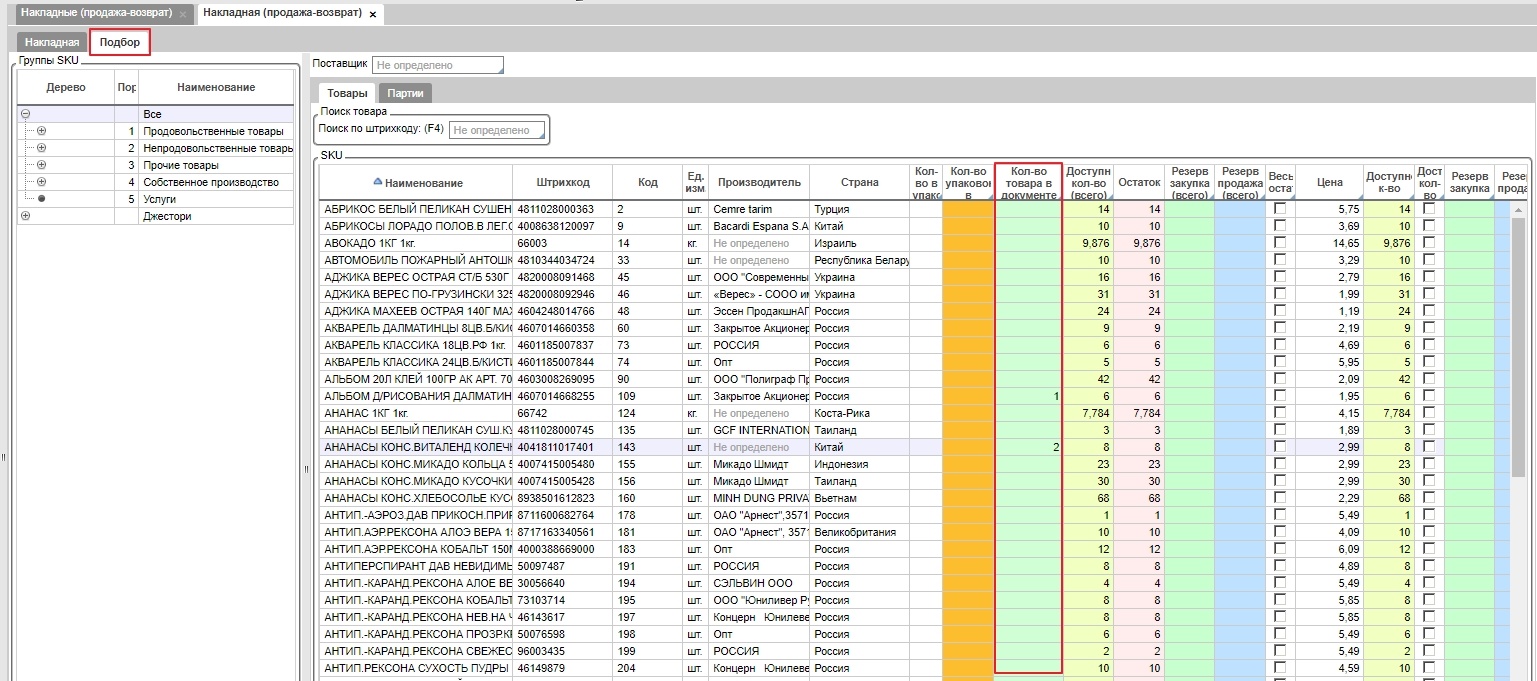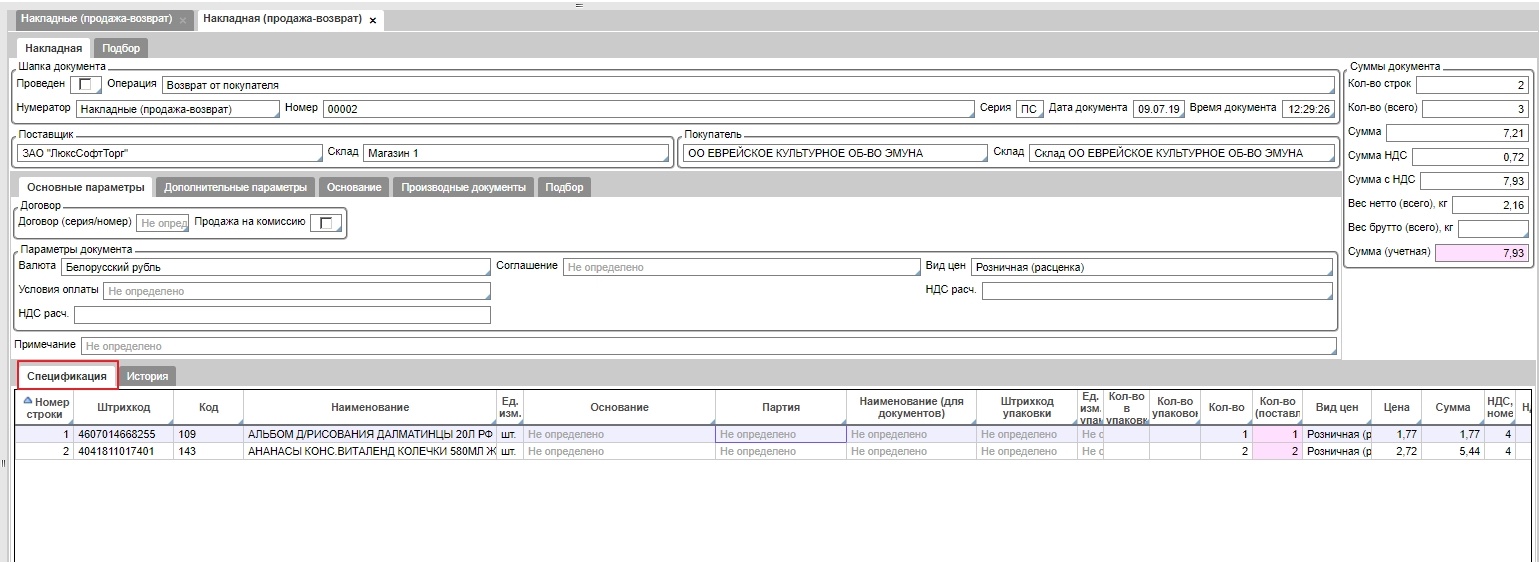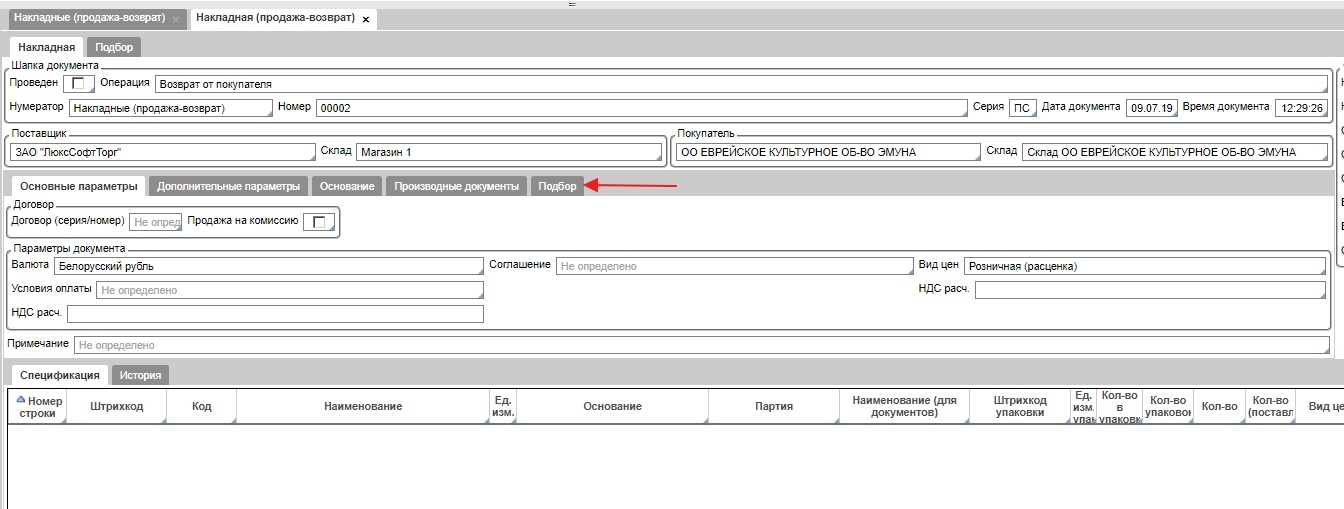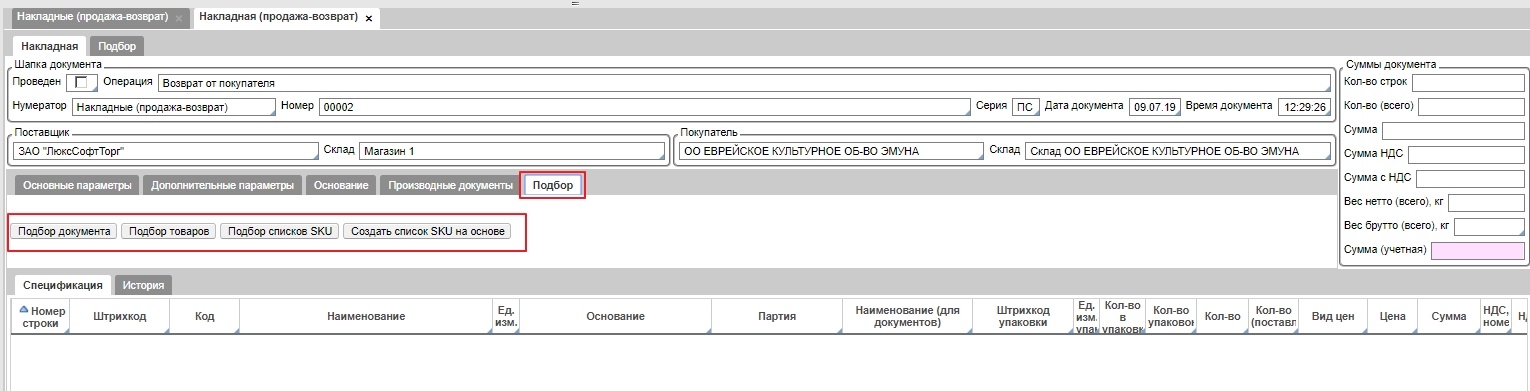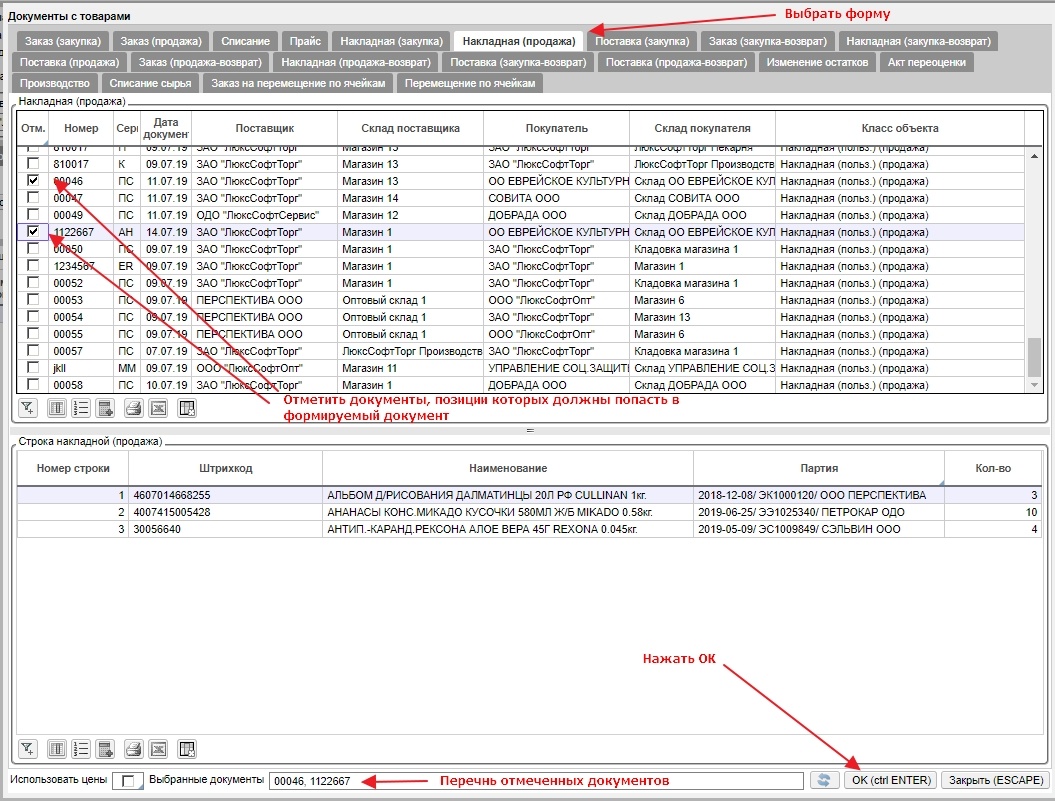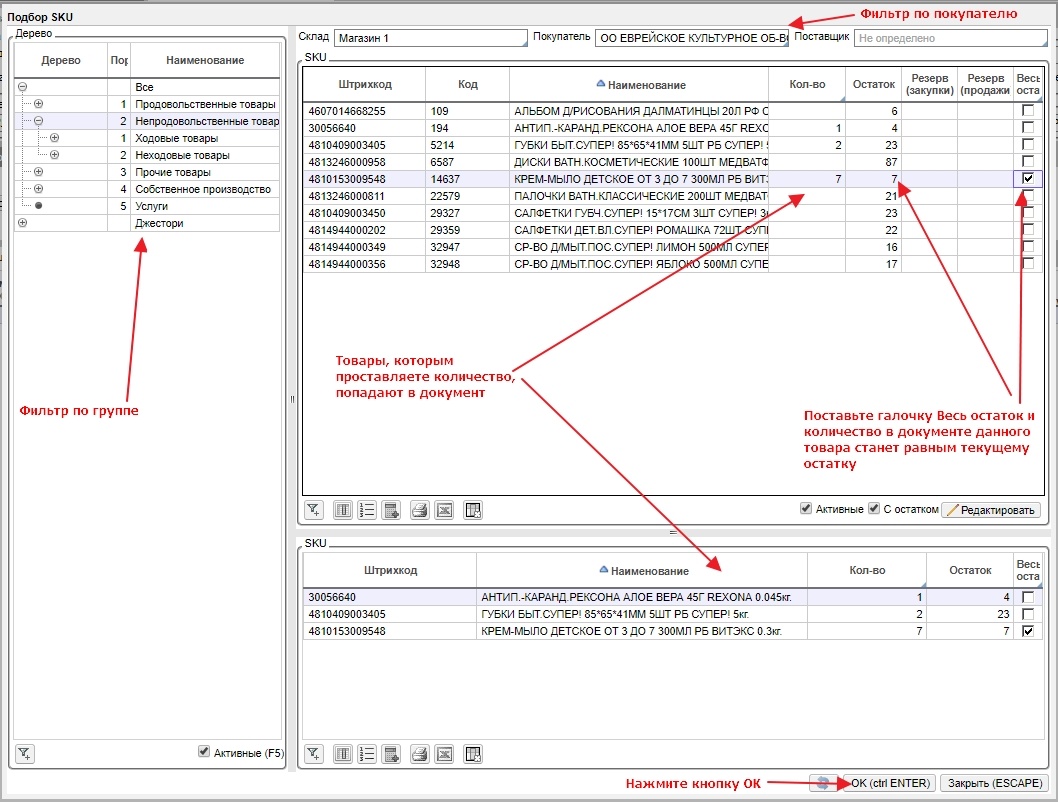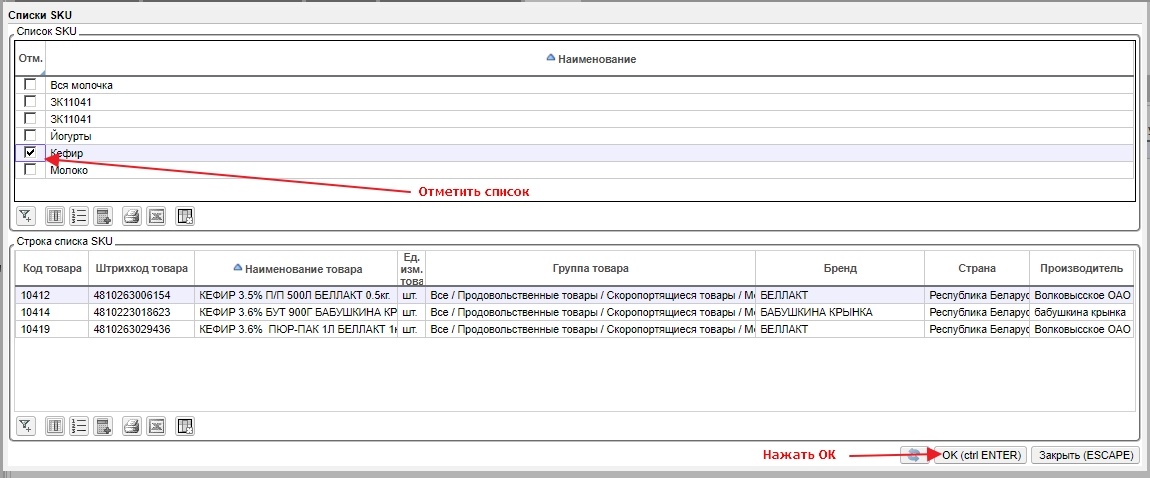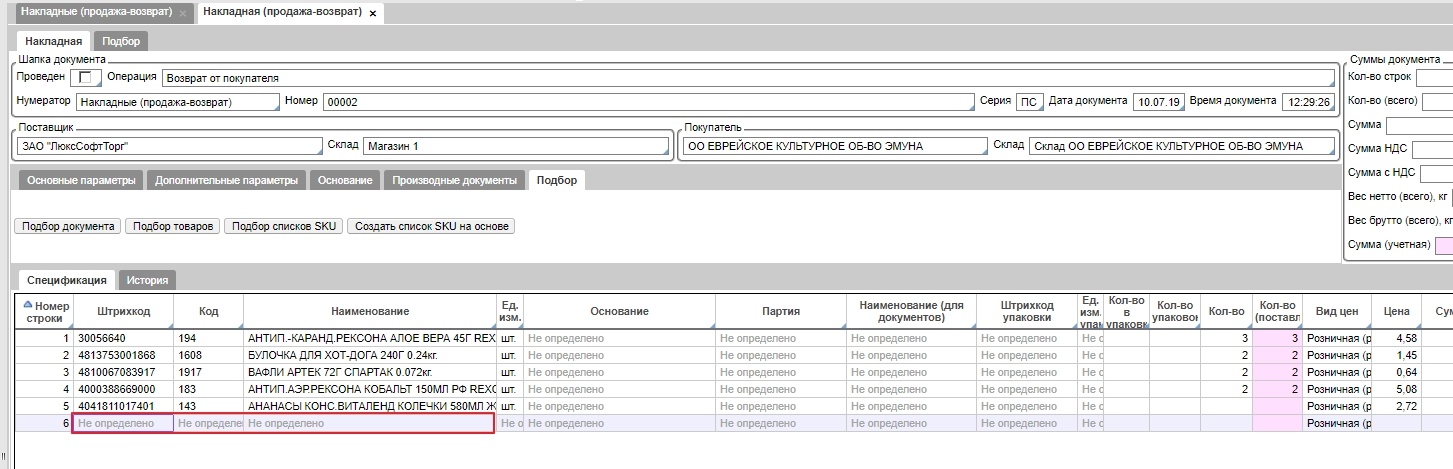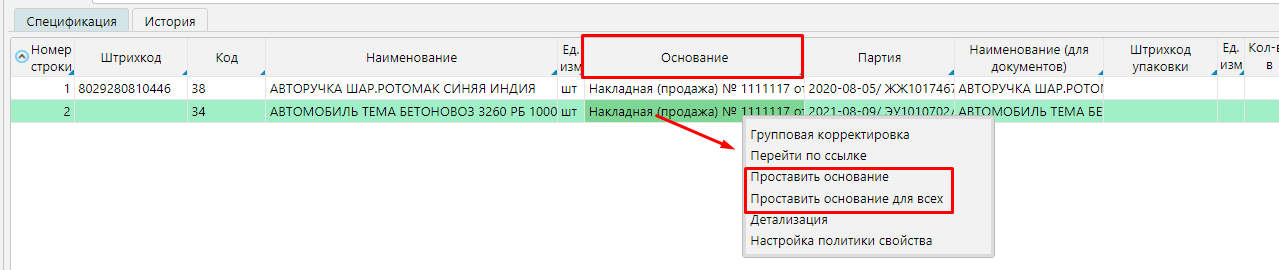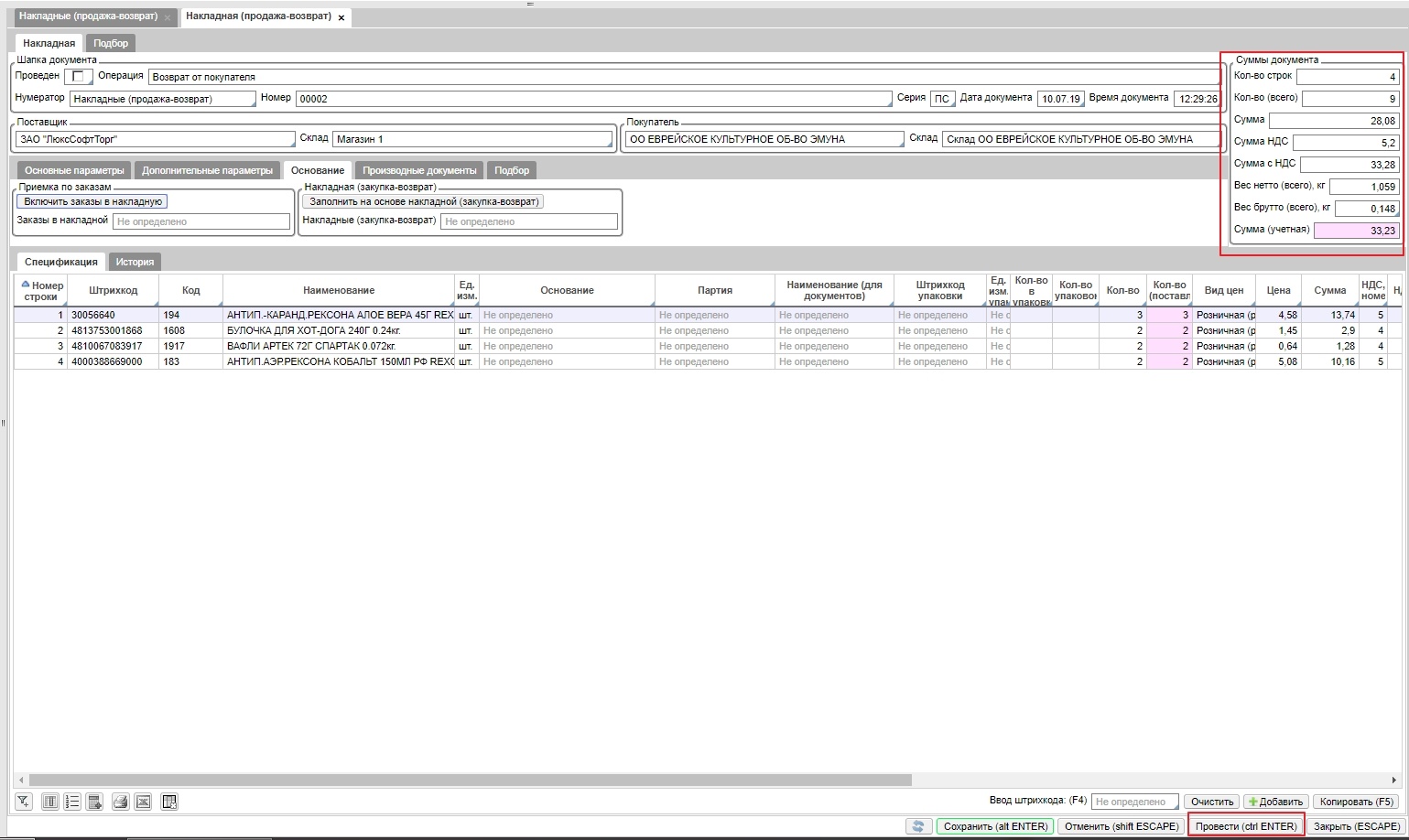Возвраты от покупателей формируются в форме Продажи - Возвраты - Накладные
Для создания документа, необходимо нажать кнопку Добавить, после чего, в открывшейся форме ввода документа заполнить шапку:
Выбрать операцию "Возврат от покупателя", ввести дату документа, выбрать покупателя от которого производится возврат.
Для внесения перечня возвращаемых товаров можно воспользоваться несколькими способами:
Закладка Подбор в шапке накладной и заполнение колонки кол-во товара в документе
товары с введенным количеством появятся в документе на закладке Спецификация
2. Закладка Подбор
Кнопка Подбор документа дает возможность выбрать документ из множества форм, позиции из которого попадут в текущий документ возврата.
По нажатию кнопки откроется форма, в которой нужно
Кнопка Подбор товаров предоставляет дополнительные возможности по выбору товаров
Кнопка Подбор списков SKU позволяет выбрать список товаров созданный ранее (как создавать списки SKU)
Кнопка Создать список SKU на основе позволяет создать список SKU на основе товаров, выбранных в документ.
Для того, чтобы все получилось, перед нажатием кнопки Создать список SKU на основе, нажмите кнопку Сохранить в форме формирования документа.
3. Кнопки Ввод штрих-кода(F4), Добавить и Копировать
Ввод штрих-кода - при вводе штрих-кода в поле(+Enter если вводили руками), добавляется строка товара в документ с количеством 1.
Добавить - добавляет в документ пустую строку. Для выбора товара в этой строке, необходимо дважды щелкнуть по любому из выделенных полей и выбрать товар из открывшегося справочника товаров.
Копировать - скопирует строку документа на которой стоит курсор.
Кнопка Очистить удаляет все строки внесенные в документ.
При необходимости можно указать основание возврата - т.е. накладную, по которой возвращаемый товар был приобретен. Для этого можно кликнуть в поле Основание и выбрать нужное из доступных, или вызвать правой кнопкой мышки контекстное меню и использовать команды Проставить основание или Проставить основание для всех. Основание проставится автоматически в том случае, если будет одно подходящее основание по контрагентам, товару, цене, количеству (>= количеству возврата), дате (<= дате возврата). Если подходящих оснований несколько, необходимо выбирать вручную. При заполнении основания партия заполняется автоматически.
После добавления строк в спецификацию, проверьте итоговые количество, сумму и нажмите кнопку Провести.